Как сделать 2 курсора мыши windows 7
Как подключить две мышки к компьютеру
 Обычно для управления компьютером используют одну мышь. Но существуют ситуации, когда необходимо дополнительное устройство. В этом случае, совсем несложно подключить вторую мышку.
Обычно для управления компьютером используют одну мышь. Но существуют ситуации, когда необходимо дополнительное устройство. В этом случае, совсем несложно подключить вторую мышку.
Можно ли подключать две мышки к компьютеру и зачем это нужно
К современным компьютерам, имеющим несколько разъёмов USB, возможно подключение двух и более мышек. Дополнительное подсоединение нужно, если:
- Одна мышь обладает высокой точностью и используется в играх, а вторая с простыми техническими характеристиками применяется для управления другими программами.
- За компьютером работают одновременно два пользователя, каждому из которых необходим отдельный курсор.
- Компьютер используется в школьной или студенческой аудитории.

ВАЖНО! Обычно при подключении нескольких мышек стрелка управления остаётся общей. Но существуют специальные программы, позволяющие установить отдельный курсор для каждого устройства.
Как подключить к ПК две мыши
Если обе мыши используются для управления общим курсором, подключение не отличается от установки одного устройства – каждая из них соединяется с компьютером через отдельный USB-порт. В большинстве случаев компьютер сам распознаёт новое устройство. Если же система «не видит» мышь, то потребуется установить соответствующий драйвер.

ВАЖНО! Некоторые старые мыши не могут работать одновременно с новыми, поэтому лучше подключать устройства, выпущенные недавно.
Без дополнительных программ задействовать сразу два курсора невозможно. При одновременном использовании двух мышек стрелка либо зависнет на месте, либо будет колебаться и перемещаться в сторону, в которую её тянут сильнее. Программы, созданные для решения этой проблемы, в основном применяются в учебных целях. Вот некоторые из них:
- Peanut Butter Pointer. Эта программа разработана для ПК, за которым работает одновременно до трёх пользователей. После установки на экране появляется дополнительный курсор, который можно перемещать независимо от первого. Но выполнять стрелками два разных клика нельзя – пока одна мышь нажата, вторая бездействует.
- Mouse Mischief. Официальное дополнение к Microsoft PowerPoint. Рассчитана на показ презентаций в аудитории до 25 человек. Каждый пользователь получает возможность пользоваться своей мышью, но переключать слайды, может только главный курсор, предназначенный для преподавателя.
- MultiMouse. Эта программа от немецких разработчиков реализует возможность удалённого управления центральным ПК для рабочих или учебных групп. На экране появляется персональный курсор с подписью. Всего может быть задействовано до 50 курсоров, но использовать их одновременно нельзя. Зато существует возможность работать сразу за несколькими клавиатурами, что удобно при совместном редактировании текстового файла.
Программ, которые позволяли бы разными мышками совершать независимые друг от друга действия, пока не разработано. Более того, все приведённые выше программы являются платными. В бесплатном доступе находится библиотека Multi-Mouse Toolki, созданная в Японии для программистов, которые хотят разрабатывать на языках С++ и С# приложения с возможностью подключения нескольких курсоров. Данная библиотека пока не переведена на английский и подходит только для пользователей, владеющих японским языком.
Возможно ли в Windows 7 Professional использование двух мышей одновременно, каждой со своим курсором и не зависимыми действиями в одном локальном сеансе.
Сведения о вопросе
![]()
Здравтсвуйте. Если коротко, то – ДА, если более детально – читайте ниже.
В настоящее время стали появляться другие задачи: требующие одновременной работы нескольких мышек в одном приложении. Например, необходимо организовать работу нескольких пользователей, каждый из которых имеет свою мышь, для сотрудничества в решении общей задачи на большом экране. Следующие продукты предназначены для решения этой задачи и предоставления средств к разработке приложений, работающих с несколькими манипуляторами.
Microsoft MultiPoint Mouse [5]. Отделению Microsoft Research в Индии была поставлена следующая задача. Бюджет индийских школ не позволяет обеспечить каждого ученика класса отдельным компьютером и это значительно мешает школьникам осваивать IT технологии. Было необходимо разработать продукт, с помощью которого появлялась возможность подключить к компьютеру несколько оптических мышек, чтобы они работали одновременно. В результате компания выпустила Microsoft MultiPoint (SDK). Пакет Windows MultiPoint Mouse Software Development Kit ( SDK ) – это среда разработки, с помощью которой появляется возможность создавать приложения, поддерживающие одновременное функционирование до 25 оптических мышек на одном компьютере. Данное решение не предназначено для выполнения несколькими устройствами стандартных операций, в этих случаях системе обычно не удается определить, с помощью какой мыши сделаны те или иные изменения. Пакет MultiPoint Mouse SDK содержит среду разработки, с помощью которой появляется возможность создавать приложения, использующие преимущества нескольких устройств мыши – возможность независимой обработки щелчков мыши от различных пользователей, отслеживание перемещения, то есть присутствует возможность одновременно выполнять действия нескольким мышкам. В настоящее время существуют только учебные приложения для школ с ограниченной инфраструктурой.
Mouse Mischief. Использование нескольких мышек стало настолько востребованной задачей, что Microsoft создало надстройку для Microsoft PowerPoint – Mouse Mischief . Mouse Mischief интегрируется в Microsoft PowerPoint 2010 и Microsoft Office PowerPoint 2007 и позволяет добавлять в слайды опросы, тестовые задания и поля для рисования. Таким образом, появляется возможность проведения мультипользовательских презентаций. Каждый пользователь имеет свою мышку, свой указатель и посредством него отвечает на вопросы. Приложение обеспечивает работу до 25 мышек, причем одна из них является главной, она переключает слайды и управляет системой, так называемая преподавательская мышь. Распространение надстройки абсолютно бесплатно, если не брать в счет цену Microsoft PowerPoint. В результате Mouse Mischief нашла широкое применение по всему миру.
P eanut Butter P ointer [6]. С похожей задачей столкнулась компания Peanut Butter Software, которая разрабатывает программное обеспечение для упрощенного использования компьютера маленькими детьми. Для случая использования одного компьютера несколькими детьми была разработана специальная программа P eanut Butter P ointer. После установки программы, при подключении 2-х мышек появляется 2-ой указатель. Оба указателя могут выполнять любые действия курсора в Windows , однако есть существенная оговорка. Отсутствует возможность одновременной работы двух указателей: в то время как один из них совершает манипуляцию, например перемещение ярлыка, у другого отсутствует возможность сделать какое-либо действие. Максимальное число мышек, работающих в программе – 3. Распространение продукта платное, стоимость 22$.
MultiMouse [7]. Немецкая компания Bartels Media, создала продукт MultiMouse . Программа позволяет нескольким пользователям по сети удаленно контролировать центральный компьютер с помощью мыши и клавиатуры. После запуска программы пользователи перетаскивают свои курсоры на монитор центрального компьютера, у каждого указателя появляется подпись, название соответствующего компьютера, с которого происходит управление. Также пользователи могут вводить текст с клавиатуры, таким образом, осуществляя совместное редактирование документа. Центральный компьютер является администратором и может подключать и отключать пользователей. К сожалению, отсутствует возможность одновременно выполнять действия несколькими указателями. Приложение позволяет подключить до 50 пользователей к центральному компьютеру. Цена продукта доходит до 638$ за версию для 50 пользователей.
MMTk [8]. Ученый из Токио Масафуми Уэда, создал библиотеку для программирования – MMTk ( M ulti- M ouse Toolkit ), дающую инструментарий к написанию приложений использующих несколько мышек. Разработка программ возможна на языках C ++ и C #. Для разработки не требуется установка специальных драйверов. К сожалению, документация для разработчиков написана на японском языке, английский вариант отсутствует, что затрудняет работу с библиотекой. Распространение библиотеки абсолютно бесплатно и с разрешения автора можно включать ее в свои проекты.
CPNMouse . [9] В рамках проекта CPN Tools , созданного для моделирования цветных сетей Петри, появилась задача использования нескольких указателей: для перемещения плавающих палитр и одновременного выбора инструмента, при этом использовалось несколько манипуляторов. Разработчики не остановились на этом и, в результате, появился отдельный проект CPNMouse , позволяющий использовать несколько мышек. В его рамках был создан драйвер и API для обеспечения интерфейса между аппаратными средствами и пользовательским приложением. Драйвер обрабатывает события мыши, полученные от аппаратных средств, а API позволяет удобным образом обрабатывать эти события в пользовательском приложении. Драйвер необходимо установить на всех мышках системы, чтобы пользовательское приложение использовало единый интерфейс. В решении используется так называемый драйвер-фильтр, который позволяет войти в стек устройств мышек и установить собственный интерфейс в дополнение к интерфейсу стандартной мышки, также он анализирует какое из событий необходимо передать к системной мыши. Драйвер создавался при помощи Microsoft Windows Driver Development Kit.[10] API предоставляет функции: для назначения курсорам картинки, для определения состояния нажатия кнопок мыши, а также для определения и установки положения курсоров в абсолютных и относительных координатах, представляющую наибольший интерес. В продукте присутствует приложение, имитирующее работу нескольких мышек в Windows , но параллельная работа остается недоступной. Однако можно создавать пользовательские приложения, полностью использующие преимущества нескольких указателей. Решение включает в себя драйвер, библиотеки и исходный код с комментариями на английском языке. Распространение программы бесплатное. Как заявляют разработчики, возможно подключение до 100 мышек к одному компьютеру. Программа написана на языке C .
Как сделать 2 курсора мыши windows 7
 А то и три, четыре… в общем, сколько душе угодно! Всегда интересовал вопрос: почему при подключении второй мыши к компу или мыши при наличии тачпада к ноуту они управляют одновременно одним курсором. Т.е. если тянуть одну мышь влево, а другую вправо, то можно померяться силами самому с собой или узнать «какая рука быстрей». Почему не возникает второго курсора? Где многофункциональная многопользовательская мультизадачность?
А то и три, четыре… в общем, сколько душе угодно! Всегда интересовал вопрос: почему при подключении второй мыши к компу или мыши при наличии тачпада к ноуту они управляют одновременно одним курсором. Т.е. если тянуть одну мышь влево, а другую вправо, то можно померяться силами самому с собой или узнать «какая рука быстрей». Почему не возникает второго курсора? Где многофункциональная многопользовательская мультизадачность?
А зачем? Я хз. Интересно же)) Помню лет эдак 8-10 назад на AG был конкурс от компании Эксимер. Для победы нужно было набрать максимум очков во флэш-игре, призом был сверхсовременный компьютер-красавец. Суть игры состояла в отстреле набегающих слева-справа врагов. Естественно, моя шариковая мышь меня подвела. А вот если бы у меня было 2 курсора, позвал бы я друга, да одолели бы мы на пару врагов окаянных, да стрелял бы я левых, а друг мой – правых… Ну вот и дождались.
Удалось найти 2 способа создания кучи курсоров для такой же кучи мышей.
1 способ — простой, но 30-дневный. Качаем программу TeamPlayer, устанавливаем, запускаем и целых 30 дней радуемся поддержке 10 курсоров. Скриншот заснять не удалось – один курсор все время стеснялся и не проявлялся на снимках. Есть подозрение, что он из тех самых, что в зеркале не отражаются…
2 способ – трудоемкий, но вечный. Необходимо обновить драйвера для всех мышей (тачпадов), подключенных к системе. Скачиваем драйвер. Открываем диспетчер устройств, выбираем нужную мышь, щелкаем на ней правой кнопкой и жмем «Обновить драйвер». Выбираем последовательно «Нет, не в этот раз», «Установка из указанного места», «Не выполнять поиск. Я сам выберу нужный драйвер», жмем «Установить с диска», далее «Обзор» и указываем путь к файлу cpnmouse.inf, который скачали.
Если Винда ругнется, что «В указанном месте отсутствуют сведения об оборудовании», тогда необходимо будеn дополнить файл cpnmouse.inf вручную и снова обновить драйвер. Для этого снова открываем диспетчер устройств, дважды щелкаем на нужной нам мыши, переходим во вкладку «Сведения», в списке выбираем «Коды (ID) оборудования» и смотрим коды после VID_ и PID_. Записываем в блокнот. К примеру, 1267 и 0201.
Теперь открываем в Блокноте файл cpnmouse.inf, находим строку:
%CPNGroup.DeviceDesc1% = usbinst, HIDVID_061c&PID_a700
и после нее добавляем такую же строку, но заменив своими VID и PID. Т.е. в моем случае эта строка будет иметь вид:
%CPNGroup.DeviceDesc1% = usbinst, HIDVID_1267&PID_0201
Это все в том случае, если мышь USB. Если же мышь PS/2 или тачпад, то вставлять нужно после строки:
%CPNGroup.DeviceDesc0% = ps2inst, *PNP0FAKE
свое значение, которое также отображается в кодах оборудования. В моем случае (тачпад от Synaptics):
%CPNGroup.DeviceDesc0% = ps2inst, *SYN0302
Не забываем сохранить свои труды. После внесения этих изменений драйвера должны без проблем обновиться. Повторюсь, обновить драйвера необходимо для всех мышей и тачпадов, с которыми будем работать. После обновления нужно будет перезагрузить компьютер. Теперь скачиваем архив с запускаемым файлом, распаковываем и запускаем файл ordinary.exe. После запуска обе мыши должны быть с личными курсорами. Отключается эта радость закрытием файла ordinary.exe, включается, опять же, его запуском.
На этот раз фотосессия удалась:
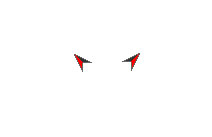
Вот и выросло поколение мух, которое не боится курсора!
Источники:
http://answers.microsoft.com/ru-ru/windows/forum/all/%D0%B2%D0%BE%D0%B7%D0%BC%D0%BE%D0%B6%D0%BD%D0%BE/398bffec-bea0-45a7-87ff-52e5e303e95b
http://adminxp.ru/dva-kursora/














